电脑打印怎么打双面 打印机双面打印设置方法
更新时间:2023-12-11 11:48:02作者:yang
如今电脑打印已经成为我们日常生活中不可或缺的一部分,而在打印文件时,往往需要考虑到节省纸张的问题。双面打印技术应运而生,成为现代办公环境中非常实用的功能之一。如何在电脑上进行双面打印设置呢?在本文中我们将介绍一些简单而有效的方法,帮助您轻松实现双面打印,为环保事业贡献一份力量。
解决方法:
1、找到开始菜单---控制面板—设备和打印机(打印机和传真)。
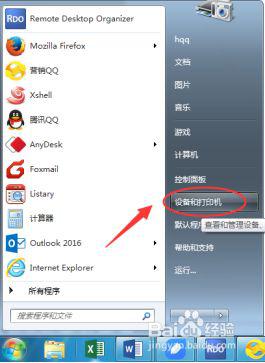
2、选择需要设置的打印机,鼠标右击—选择—打印机属性。
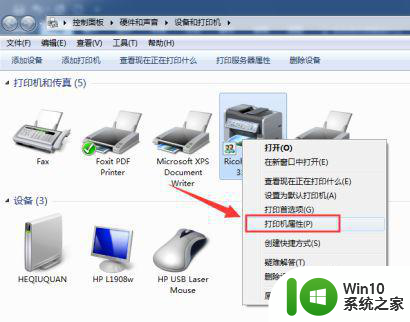
3、打印机属性---设备设置—找到“双面打印单元” 选择已安装,然后 应用—确定。
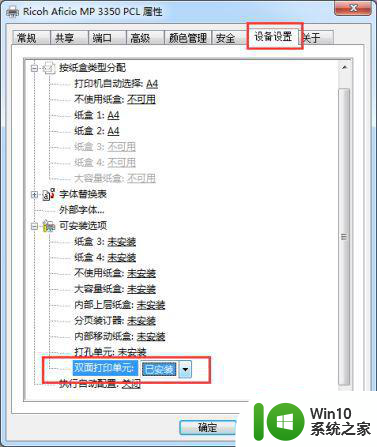
以上就是电脑打印如何打印双面的全部内容,如果还有不清楚的用户,可以按照小编的方法进行操作,希望能对大家有所帮助。
电脑打印怎么打双面 打印机双面打印设置方法相关教程
- 如何设置双面打印机自动打印双面 双面打印机的双面打印设置步骤
- 打印时怎么设置打印两面 打印机双面打印怎么设置
- 一页双面打印怎么设置 打印如何设置双面打印
- 打印机怎样双面打印文件 双面打印设置步骤
- 打印机如何选择双面打印 打印机如何进行双面打印
- wps设置双面打印的方法 wps怎么设置双面打印
- 打印机如何设置自动双面打印 打印机如何设置双面打印功能
- 如何才能打印成双面 家用打印机怎么双面打印
- 打印机自动双面打印设置方法 如何在打印机上开启双面打印功能
- 家用打印机双面打印设置方法 如何在打印机上进行双面复印操作
- 如何进行双面打印 大打印机如何双面打印
- wps设置双面打印 wps如何设置双面打印
- U盘装机提示Error 15:File Not Found怎么解决 U盘装机Error 15怎么解决
- 无线网络手机能连上电脑连不上怎么办 无线网络手机连接电脑失败怎么解决
- 酷我音乐电脑版怎么取消边听歌变缓存 酷我音乐电脑版取消边听歌功能步骤
- 设置电脑ip提示出现了一个意外怎么解决 电脑IP设置出现意外怎么办
电脑教程推荐
- 1 w8系统运行程序提示msg:xxxx.exe–无法找到入口的解决方法 w8系统无法找到入口程序解决方法
- 2 雷电模拟器游戏中心打不开一直加载中怎么解决 雷电模拟器游戏中心无法打开怎么办
- 3 如何使用disk genius调整分区大小c盘 Disk Genius如何调整C盘分区大小
- 4 清除xp系统操作记录保护隐私安全的方法 如何清除Windows XP系统中的操作记录以保护隐私安全
- 5 u盘需要提供管理员权限才能复制到文件夹怎么办 u盘复制文件夹需要管理员权限
- 6 华硕P8H61-M PLUS主板bios设置u盘启动的步骤图解 华硕P8H61-M PLUS主板bios设置u盘启动方法步骤图解
- 7 无法打开这个应用请与你的系统管理员联系怎么办 应用打不开怎么处理
- 8 华擎主板设置bios的方法 华擎主板bios设置教程
- 9 笔记本无法正常启动您的电脑oxc0000001修复方法 笔记本电脑启动错误oxc0000001解决方法
- 10 U盘盘符不显示时打开U盘的技巧 U盘插入电脑后没反应怎么办
win10系统推荐
- 1 番茄家园ghost win10 32位旗舰破解版v2023.12
- 2 索尼笔记本ghost win10 64位原版正式版v2023.12
- 3 系统之家ghost win10 64位u盘家庭版v2023.12
- 4 电脑公司ghost win10 64位官方破解版v2023.12
- 5 系统之家windows10 64位原版安装版v2023.12
- 6 深度技术ghost win10 64位极速稳定版v2023.12
- 7 雨林木风ghost win10 64位专业旗舰版v2023.12
- 8 电脑公司ghost win10 32位正式装机版v2023.12
- 9 系统之家ghost win10 64位专业版原版下载v2023.12
- 10 深度技术ghost win10 32位最新旗舰版v2023.11